辽师大版信息技术七下WindowsXP远程桌面连接word教案2
- 格式:doc
- 大小:289.00 KB
- 文档页数:5

如何设置电脑远程桌面连接远程桌面连接是一种方便快捷的技术,它使得用户可以通过互联网远程访问其他计算机的桌面。
在某些情况下,设置电脑远程桌面连接可以为工作和学习带来很大的便利。
本文将介绍如何设置电脑远程桌面连接,以及一些注意事项。
一、确定电脑设置首先,确保你的电脑支持远程桌面连接功能。
通常,Windows操作系统都内置了这一功能,但某些版本可能需要进行设置。
在开始菜单中搜索并打开“控制面板”,找到“系统和安全”选项,进入“系统”页面。
在左侧的导航栏中,点击“远程设置”,确保“允许远程连接到此计算机”选项被勾选。
二、配置网络设置为了实现远程桌面连接,你的计算机需要与互联网连接。
如果你使用的是无线网络,确保你的电脑已经连接到网络,并且信号强度稳定。
如果你使用的是有线网络,确保网线插口连接正常。
三、获取远程桌面连接软件在Windows中,你可以使用免费的“远程桌面连接”软件进行远程访问。
在开始菜单中搜索并打开该软件。
如果你尚未安装该软件,你可以访问Microsoft官方网站下载并安装。
四、设置访问权限在使用远程桌面连接之前,你需要设置访问权限。
在“远程桌面连接”软件中,点击“选项”按钮。
在弹出的窗口中,点击“远程”选项卡,确保“允许远程控制此计算机”选项被勾选。
你还可以设置是否允许远程计算机显示你的屏幕。
五、远程桌面连接现在,你可以使用远程桌面连接软件来连接其他计算机了。
在软件界面中,输入要连接的计算机IP地址或计算机名称,并点击“连接”按钮。
如果一切设置正确,你将看到远程计算机的桌面。
你可以像在本地计算机上一样操作远程计算机,查看文件、运行程序等。
六、注意事项在使用远程桌面连接时,有一些注意事项需要谨记。
首先,确保你连接的计算机处于开机状态,并且与互联网保持连接。
其次,在远程访问时,要注意网络速度和稳定性,如果网络不稳定可能会导致连接失效或延迟较高。
此外,远程访问他人计算机时,要获得合法授权,并尊重隐私。

Windows7远程桌面管理XP系统电脑
相信很多朋友都安装了win7系统,不过对于经常需要远程的办公的朋友来说,可能有点小小麻烦。
因为大局部企业目前使用的还是winxp系统,那么如果使用win7远程桌面XP系统呢?其实同样很简单,下面笔者就教大家设置Win7远程桌面XP。
要进行远程桌面管理,先要对本机的网络进行设置,这里先对被管理的XP系统的电脑进行设置。
首先进入客户端系统后创立一个管理员账户并设置密码,右击桌面的“我的电脑”选择“属性”出现窗口,切换到“计算机名”,单击“更改”按钮设置当前电脑的计算机名和工作组,这里工作组要和管理员的工作保持一致,修改后单击“确定”要重新启动电脑。
然后切换到“远程选项”,选择“远程桌面”下的“允许用户远程连接到此计算机”,然后单击“选择远程用户”按钮出现对话框,单击“高级”在单击“立即查找”按钮选择创立的管理员账户,再连续单击“确定”按钮即可。
首先单击“开始→所有程序→附件→远程桌面连接”,单击“选项”按钮展示设置面板,输入远程计算机名和账户,出现提示框选择“是”进行连接,连接后会要求输入远程计算机当前账户的密码,输入密码后单击“确定”即可到远程计算机,此时就可以像使用本地电脑一样使用远程电脑。
切换到“显示”选项可设置远程计算桌面的分辨率,在“本地资源”选项中可设置远程计算机的音频、键盘、打印机等属性,在“程序”选项中可设置连接到远程计算机时,自动启动远程计算机中的某个程序,在“体验”中可设置连接速度,取消某些远程计算
机的设置等,如果感觉连接速度慢,可取消远程计算机的桌面背景等功能。
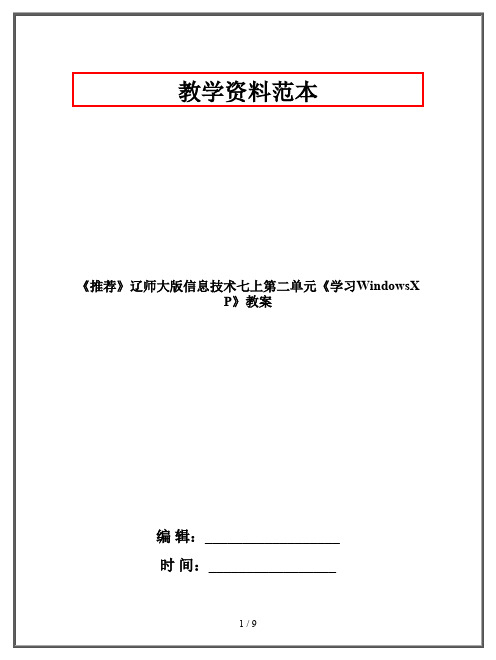

Windows XP基本操作实验实验一Windows的基本操作和程序管理一、实验目的1.掌握Windows的基本操作和基础知识2.掌握Windows的程序管理二、实验内容任务1 任务栏和桌面的设置(1)设置任务栏为自动隐藏。
【提示】在任务栏的快捷菜单中选择“属性”命令,弹出对话框,在其中进行设置。
(2)设置“微软拼音输入法2003”为默认输入法。
(3)显示或隐藏任务栏上的“中文输入法”。
【提示】选择“开始|控制面板|日期、时间、语言和区域设置|区域和语言设置”,弹出“区域和语言选项”对话框,选择“语言”选项卡,其属性页面中单击【详细信息】按钮进入“文字服务和输入语言”对话框,通过“默认输入语言”下拉列表可选择某种已安装的输入法为默认输入法,如“微软拼音输入法2003”就实现了(2);通过【语言栏】按钮打开“语言栏设置”对话框,选定或取消“在桌面上显示语言栏”复选框,并单击【确定】按钮即可实现显示或隐藏“中文输入法”,再将其拖入任务栏就实现了(3)。
当然,当“桌面语言栏”呈显示时,可直接指向其上任一按钮右击,从弹出的快捷菜单中选择“设置”命令亦可进入“文字服务和输入语言”对话框,接下来操作同上。
(4) 设置屏幕分辨率为“1024×768”像素;设置屏幕背景为“Bliss”方案;设置屏幕保护为“三维花盒”。
【提示】在桌面的快捷菜单中选择“属性”命令,弹出对话框,在其中进行设置。
如“桌面”背景的设置可以使Windows XP的桌面更加有趣和更具个性化特征(在Windows中可以选用任意的Windows位图作为背景),实现管理与美化桌面的目的。
说明:对于容器型对象,如任务栏或桌面等,其快捷菜单是指当鼠标指向它的任一空白处时右击弹出的菜单;而对于非容器型的对象,如我的电脑或某一确定的文件夹、文件等,其快捷菜单是指当鼠标指向对象本身时右击弹出的菜单。
任务2 程序的启动与运行及其管理(1)启动“记事本”、“画图”等应用程序,并对这些应用程序窗口进行层叠、横向平铺和纵向平铺等操作。

远程桌面连接的详细步骤和设置方法随着科技的不断发展和网络的普及,远程桌面连接成为越来越多人需要掌握的技能。
无论是工作中需要远程操作他人电脑,还是家庭中需要远程控制自己的电脑,远程桌面连接都能带来极大的便利。
接下来,我将详细介绍远程桌面连接的步骤和设置方法。
1.首先,双击桌面上的“我的电脑”或“此电脑”图标,进入“属性”界面。
在左侧面板中点击“远程设置”选项。
2.在“远程”选项卡中,打开“允许远程连接到此计算机”选项。
如果你想要更加安全的连接方式,可以选择“仅允许运行在Windows的远程桌面的计算机连接”选项。
点击“确定”保存设置。
3.在连接另一台电脑之前,你需要确保目标电脑和控制电脑具有稳定的网络连接。
可以通过无线网络或有线网络进行连接,根据实际情况选择最适合的方式。
4.打开控制电脑上的“远程桌面连接”,在“计算机”栏中输入目标电脑的IP地址或主机名。
如果不确定目标电脑的IP地址或主机名,可以在目标电脑上打开“命令提示符”,输入“ipconfig”命令查看IP地址。
5.在“用户名”栏中输入目标电脑的用户名,然后点击“连接”按钮。
6.如果输入的用户名和密码正确,连接将会建立。
你可以将远程桌面窗口调整为全屏或自定义大小,并且可以在控制电脑上与目标电脑进行同样的操作。
7.在远程桌面窗口的顶部有一个操作栏,你可以通过这个操作栏来进行一些常见操作,比如最小化、关闭等。
如果需要更多操作选项,你可以点击远程桌面窗口的右上角的“控制图标”,然后选择相应的选项。
8.当你完成远程操作后,可以通过点击控制电脑上的“关闭”按钮来断开远程连接。
需要注意的是,为了确保安全,你可以在远程桌面设置中添加防火墙例外规则,或者使用虚拟专用网络(VPN)进行连接,在公共网络上使用时要特别谨慎。
以上便是远程桌面连接的详细步骤和设置方法。
通过掌握这些技巧,你可以更加灵活地在不同设备之间进行远程操作,提高工作和生活的效率。
当然,在使用远程桌面连接时,要时刻注意网络安全,避免个人信息的泄露。

如何使用远程桌面连接远程桌面连接是一种方便的技术,可以使用户从远程地方使用另一台电脑。
这对于那些需要在不同电脑之间工作或者需要在远程访问计算机的用户来说非常有用。
下面是如何使用远程桌面连接的步骤:1. 确认目标计算机可远程访问在开始使用远程桌面连接之前,需要确认计算机已经启用远程连接功能。
在Windows操作系统中,可以通过以下步骤来确认:a. 打开“控制面板”。
b. 点击“系统和安全”。
c. 点击“系统”。
d. 点击“远程设置”。
e. 在“远程”选项卡下,确保“允许远程协助连接到此计算机”和“允许远程桌面连接到此计算机”两个选项都被勾选。
2. 打开远程桌面连接应用程序一般情况下,Windows 操作系统自带了“远程桌面连接”应用程序。
可以按“Windows键+ R”组合键来打开“运行”对话框,输入“mstsc”命令并按下“回车键”打开应用程序。
3. 输入目标计算机的 IP 地址打开远程桌面连接应用程序后,需要在“计算机”输入框中输入目标计算机的 IP 地址,例如“123.456.7.8”。
当然,如果你的远程计算机有一个公共 DNS 名称或者网络名称,你也可以输入这些名称来连接。
4. 选定连接选项接下来需要选择连接选项,这将决定你正在连接的远程计算机的访问级别。
其中,“维护人员”和“控制主机”两个选项涉及到安全问题,需要根据用户需求来选择。
在这里,我们默认选择“远程控制”选项。
选择后,你可以单击“连接”按钮进行连接。
5. 验证用户身份如果远程计算机需要用户身份验证,则需要输入用户名和密码。
输入完毕后,单击“确定”按钮并等待连接成功。
6. 使用远程桌面连接当连接成功后,远程桌面连接程序会打开远程计算机桌面。
现在,你就可以像使用本地计算机一样使用远程计算机了。
总结远程桌面连接是一个方便的工具,可以方便地访问远程计算机。
通过上面介绍的几个步骤,你可以轻松地使用远程桌面连接。
无论你是远程工作还是管理多台计算机,远程桌面连接都是一个非常有用的功能。
如何设置计算机的远程桌面连接计算机的远程桌面连接是一种非常方便的功能,它让我们可以通过互联网远程访问和控制其他计算机的桌面。
这对于远程办公、技术支持、远程教学等场景非常有用。
下面将介绍如何设置计算机的远程桌面连接。
1. 确保计算机具备远程桌面功能在设置远程桌面连接之前,要确保计算机具备远程桌面功能。
一般来说,Windows操作系统都提供了远程桌面功能,但需要确保启用了该功能。
具体操作如下:- 打开计算机的控制面板,在“系统和安全”一栏中选择“系统”。
- 在系统窗口中,点击左侧菜单中的“远程设置”。
- 在远程设置窗口中,勾选“允许远程连接到此计算机”,并确保选择了适当的远程连接选项。
2. 配置防火墙和网络设置为了使远程桌面连接正常工作,需要进行一些防火墙和网络设置: - 确保计算机的防火墙允许接受远程桌面连接的请求。
可以通过防火墙设置界面进行设置。
- 如果计算机位于局域网内,需要配置路由器或防火墙将远程桌面连接的请求导向到目标计算机。
3. 获取目标计算机的IP地址要进行远程桌面连接,需要获取目标计算机的IP地址。
可以通过以下步骤获取:- 打开目标计算机的控制面板,在“网络和Internet”一栏中选择“网络和共享中心”。
- 在网络和共享中心窗口中,点击左侧菜单中的“更改适配器设置”。
- 找到当前连接的网络适配器,右键点击并选择“状态”。
- 在适配器状态窗口中,点击“详细信息”按钮,找到IPv4地址即为目标计算机的IP地址。
4. 进行远程桌面连接有了目标计算机的IP地址,就可以进行远程桌面连接了。
具体操作如下:- 在本地计算机上,打开“远程桌面连接”应用程序。
- 在远程桌面连接窗口中,输入目标计算机的IP地址,并点击“连接”按钮。
- 如果一切设置正确,远程桌面连接会建立,并显示目标计算机的桌面。
5. 高级设置和安全性考虑在远程桌面连接中,还有一些高级设置和安全性考虑值得注意:- 可以通过设置界面调整远程桌面连接的显示设置、声音设置等。
Windows系统远程桌面连接配置远程桌面连接是一种方便的技术,它允许用户在不同的计算机之间进行远程控制和访问。
对于工作和学习来说,远程桌面连接是非常有用的。
在本文中,我将详细介绍如何配置Windows系统的远程桌面连接。
第一步:检查计算机设置在开始配置远程桌面连接之前,我们需要确保计算机的设置是允许远程访问的。
打开计算机的“系统属性”窗口,方法是右键点击计算机图标,选择“属性”。
在“系统属性”窗口的左侧导航栏中,选择“远程设置”。
在远程设置选项卡中,确保“允许远程连接到此计算机”选项被勾选。
您还可以选择允许提供远程协助,这样其他用户就可以在您的许可下远程访问您的计算机并提供帮助。
第二步:配置网络和防火墙为了使远程桌面连接正常运行,我们还需要配置网络和防火墙设置。
首先,确保计算机连接到互联网。
如果您使用的是局域网,请确保计算机和远程连接的计算机在同一个网络下。
其次,我们需要打开防火墙并添加相应的规则。
进入“控制面板”并选择“Windows 防火墙”。
点击“高级设置”选项,在左侧面板中选择“入站规则”。
点击“新建规则”,然后选择“端口”选项,点击“下一步”。
接下来,在“特定本地端口”框中输入3389,这是远程桌面连接所使用的默认端口。
点击“下一步”并选择“允许连接”选项。
在下一个页面中,选择适用的网络类型,然后为规则添加一个名称和说明。
点击“完成”以保存并应用新的防火墙规则。
第三步:配置远程桌面连接现在我们已经完成了计算机和网络设置,可以开始配置远程桌面连接了。
打开“远程桌面连接”应用程序,方法是在开始菜单中搜索“远程桌面连接”。
在远程桌面连接窗口中,输入要远程连接的计算机的IP地址或计算机名。
如果您在同一个网络下,您可以使用计算机的IP地址直接进行连接。
如果您要通过互联网进行远程连接,您需要知道目标计算机的公共IP地址或域名。
点击“连接”按钮,系统将尝试与目标计算机建立连接。
如果连接成功,您需要输入目标计算机的用户名和密码进行身份验证。
辽师大版信息技术七上第二单元《学习WindowsXP》word教案实验一Windows的差不多操作和程序治理一、实验目的1.把握Windows的差不多操作和基础知识2.把握Windows的程序治理二、实验内容任务1 任务栏和桌面的设置(1)设置任务栏为自动隐藏。
【提示】在任务栏的快捷菜单中选择“属性”命令,弹出对话框,在其中进行设置。
(2)设置“微软拼音输入法2003”为默认输入法。
(3)显示或隐藏任务栏上的“中文输入法”。
【提示】选择“开始|操纵面板|日期、时刻、语言和区域设置|区域和语言设置”,弹出“区域和语言选项”对话框,选择“语言”选项卡,其属性页面中单击【详细信息】按钮进入“文字服务和输入语言”对话框,通过“默认输入语言”下拉列表可选择某种已安装的输入法为默认输入法,如“微软拼音输入法2003”就实现了(2);通过【语言栏】按钮打开“语言栏设置”对话框,选定或取消“在桌面上显示语言栏”复选框,并单击【确定】按钮即可实现显示或隐藏“中文输入法”,再将其拖入任务栏就实现了(3)。
因此,当“桌面语言栏”呈显示时,可直截了当指向其上任一按钮右击,从弹出的快捷菜单中选择“设置”命令亦可进入“文字服务和输入语言”对话框,接下来操作同上。
(4) 设置屏幕辨论率为“1024×768”像素;设置屏幕背景为“Bliss”方案;设置屏幕爱护为“三维花盒”。
【提示】在桌面的快捷菜单中选择“属性”命令,弹出对话框,在其中进行设置。
如“桌面”背景的设置能够使Windows XP的桌面更加有味和更具个性化特点(在Windows中能够选用任意的Windows位图作为背景),实现治理与美化桌面的目的。
说明:关于容器型对象,如任务栏或桌面等,其快捷菜单是指当鼠标指向它的任一空白处时右击弹出的菜单;而关于非容器型的对象,如我的电脑或某一确定的文件夹、文件等,其快捷菜单是指当鼠标指向对象本身时右击弹出的菜单。
任务2 程序的启动与运行及其治理(1)启动“记事本”、“画图”等应用程序,并对这些应用程序窗口进行层叠、横向平铺和纵向平铺等操作。
百度文库 - 让每个人平等地提升自我
1
windows xp 怎样设置远程桌面连接
远程桌面指的是上由一台客户端远距离去控制服务端,一般内网的应用比较多,如果公司需
要,外网远程访问公司服务端也是可以轻易实现的。
配置服务端
首先,远程访问有一定的风险,所以一定要设置好服务器用户的权限。建立远程访问用户
到用户属性下面设置用户的权限。
百度文库 - 让每个人平等地提升自我
2
设置服务器远程连接参数,右键点击“我的”,选择“属性”,在弹出的属性窗口中选择“远
程”,弹出远程参数设置窗口
百度文库 - 让每个人平等地提升自我
3
把“启用这台计算机上的远程桌面”打上勾,并点击“选择远程用户”,选择刚新建的远程
访问用户添加到访问窗口里面,点击确定即可。
百度文库 - 让每个人平等地提升自我
4
客户端连接
点击“开始”在附件菜单下面找到“远程桌面连接”或者直接在运行里面输入后回车弹出远
程桌面连接窗口
点击选项可以配置连接参数,如保存用户名密码,把本地磁盘带到远程服务器上等等都是非
常有用的功能。你有没有遇过这样的问题,有些服务器远程能直接拷贝文件,有些服务器却
不能,那是因为没把本地磁盘带到远程服务端的原因。
百度文库 - 让每个人平等地提升自我
5
配置完参数后点“连接”,输入用户名和密码即可进入远程桌面连接
外网访问远程连接配置
外网要访问公司远程桌面的前提条件是有一个固定IP,这个可以通过花生壳来解决
然后在软件路由里面做端口映射。把外网的1158端口映射到内网的1158端口即可。